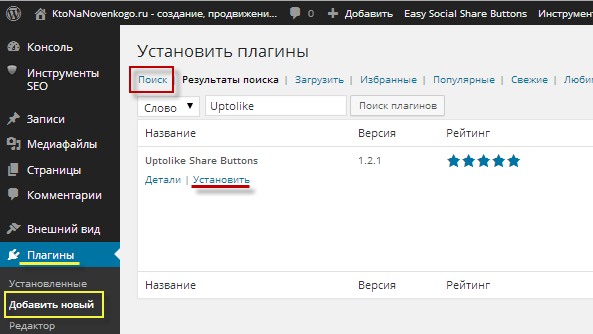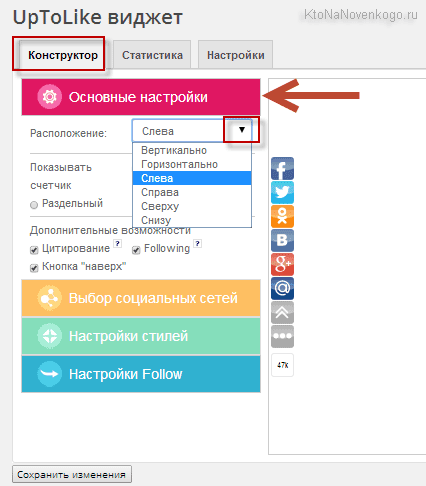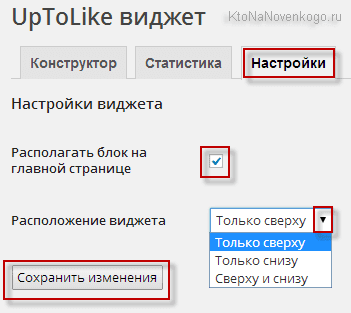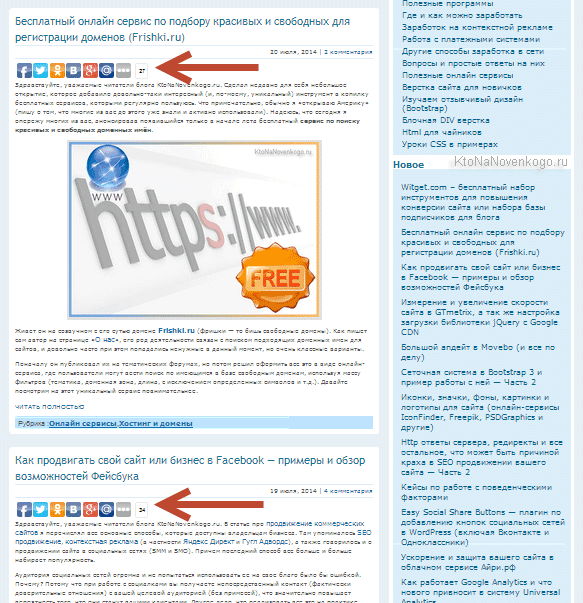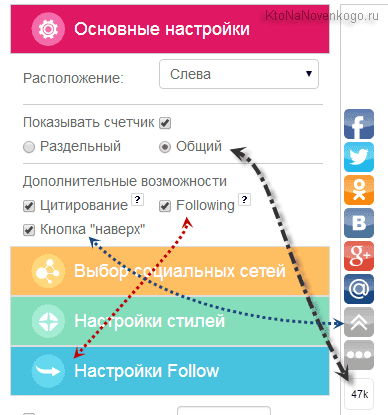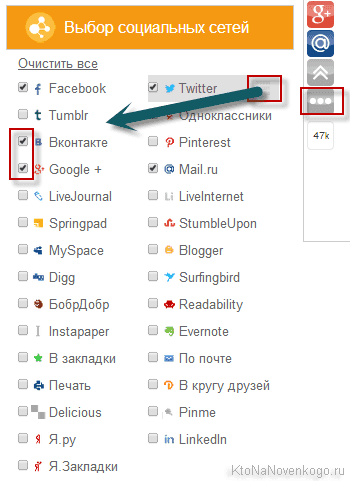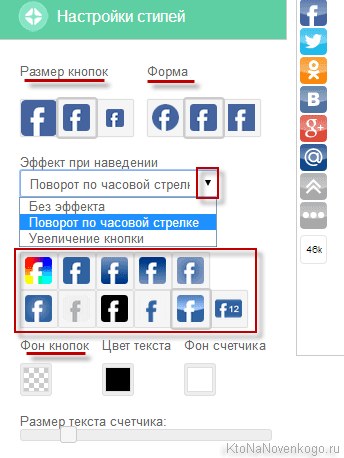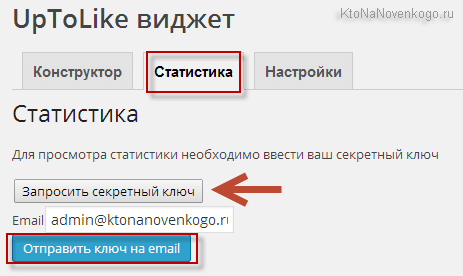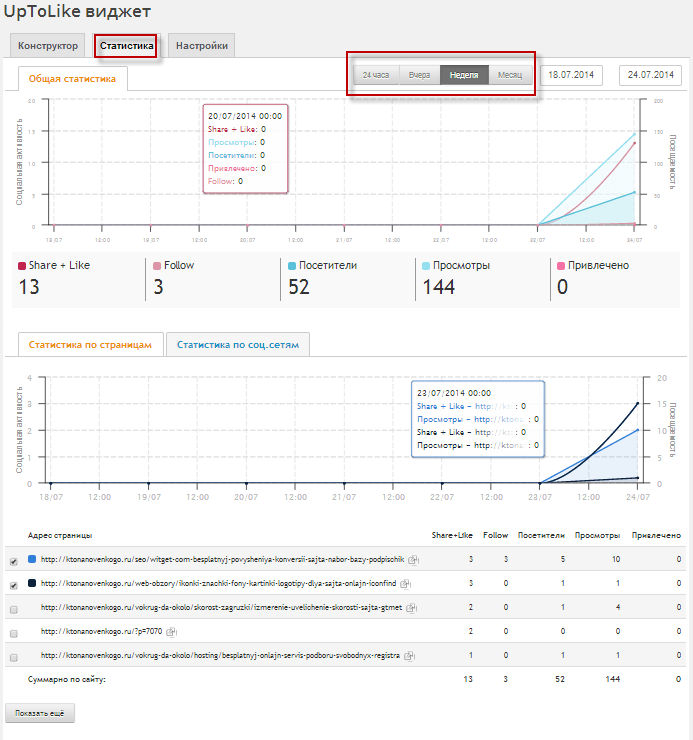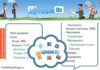Здрастуйте, шановні читачі блогу . Щось мене останнім часом на плагіни потягнуло. Приваблює простота і зручність їх використання.
Наш сьогоднішній герой є логічним продовженням вже описаного мною раніше онлайн-сервісу UpToLike, тільки укладеного в рамках WordPress плагін. При цьому весь багатий функціонал конструктора кнопок соцмереж був повністю збережений і з’явилося одне велике перевага — простота настройки і установки кнопок на свій блог (буквально в пару кліків).
З можливостями сервісу UpToLike ви можете ознайомитися з наведеною трохи вище посиланням, я ж лише у двох словах опишу основні з них. У ньому (і в описаному в цій статті плагіні) можна створювати блоки кнопок розшарювання контенту в популярні соцмережі (25 штук), при цьому можна вибирати різні розміри кнопок, їх фон та оформлення, а також розташування блоку кнопок на блозі (вгорі або внизу поста, зафіксованими з лівої і правої сторони, а ще вгорі або внизу екрану).
Можна відображати блок з лічильниками кліків (для кожної мережі окремо або з загальним лічильником для всього блоку) чи без лічильника. Є можливість використання різних ефектів при підведенні курсору миші до кнопки. Крім цього, після розшарювання користувачеві може пропонуватися стати вашим фолловером (з’являється спливаюче віконце), а при виділенні читачем якогось фрагмента тексту, йому пропонують його розшарити. Ну і, звичайно ж, статистика, інтегрована в адмінку вашого блогу, допоможе вибрати найбільш вдалу тактику використання даного блоку з кнопок соцмереж.
Установка і основні налаштування плагіна Uptolike Share Buttons
По суті це офіційний плагін для WordPress, тому і завантажити його можна з офіційної сторінки плагінів — Uptolike Share Buttons. Але все ж простіше, на мій погляд, буде зайти з адмінки Вордпресс на вкладку «Плагіни» — «Додати новий» і вставити в поле «Пошук» слово UpToLike. Знайдеться лише один варіант, і вам залишиться тільки клацнути по кнопці «Встановити», розташованої під його назвою:
Не забудьте після цього активувати, натиснувши на відповідну кнопку по закінченню процесу установки. Після цього вже можна буде переходити до налаштувань цього плагіна, які живуть на вкладці «Налаштування» — «UpToLike».
Давайте почнемо з першої вкладки налаштувань під назвою «Конструктор». Там, у свою чергу, розташовується ряд горизонтальних вкладок, перша з яких називається «Основні налаштування»:
Однією з основних налаштувань плагіна Uptolike Share Buttons є вибір місця розташування блоку з кнопками на сторінках вашого блогу. Існують такі варіанти (вони ілюструються в розташованому правіше області попереднього перегляду):
Тут же можна буде задати показ блоку з кнопками соціальних мереж від UpToLike на головній сторінці вашого блогу. При цьому для кожної анонсований там статті цей блок з кнопками буде індивідуальний і дозволить розшарювати в соціалки саме ці пости, а не головну сторінку.
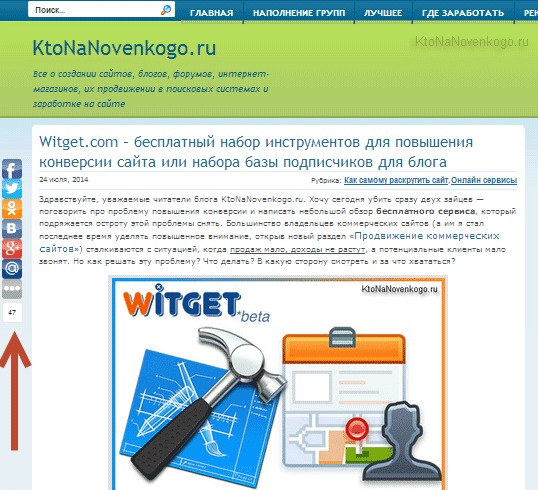
Наступна настройка дозволить вам додати до блоку з кнопками індивідуальні або загальний лічильник їх використання. Індивідуальні лічильники, як мені здається, кілька захаращують блок (якщо кнопок в ньому багато), а от загальний лічильник виглядає дуже навіть нічого:
Трохи нижче ви зможете активувати додаткові можливості:

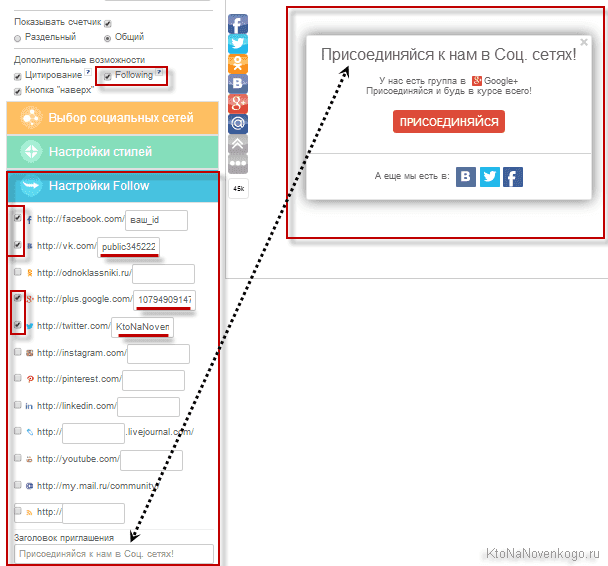
Інші налаштування плагіна і активація статистики
На вкладці «Вибір соціальних мереж» ви можете поставити галочки навпроти тих соціалок, кнопки яких ви хочете бачити в розміщується на сайті блоці. Всі інші мережі будуть доступні відвідувачам при натисканні на кнопку з трьома крапками. Примітно, що при підведенні курсору миші до назви однієї з соцмереж з’являється пиктограммка з трьома горизонтальними сірими смужками. Ухопивши за неї мишею, ви зможете змінювати положення кнопок соціальних мереж відносно один одного в блоці простим перетягуванням:
На вкладці «Налаштування стилів» ви зможете докорінно змінити вигляд кнопок соціальних мереж у вашому блоці від Uptolike Share Buttons. Тут можна буде змінювати їх розмір, форму, стиль, фон і колір тексту, а також багато іншого (результати змін можна буде спостерігати в реальному часі в розташованої праворуч області попереднього перегляду).
Примітно, що тут же можна буде вибрати один з двох можливих ефектів, які будуть проявлятися при підведенні користувачем курсору миші до однієї з кнопок в блоці UpToLike:


Про вкладку «Налаштування Follow» ми вже говорили трохи вище. Зосереджені в ній налаштування будуть вам доступні лише в разі встановлення галочки «Following» на першій вкладці основних налаштувань плагіна Uptolike Share Buttons. Власне, в «Налаштуваннях Follow» ви зможете вказати адреси своїх груп у соціальних мережах, куди ви хочете запрошувати відвідувачів свого сайту, а також налаштувати написи виводяться у вікні запрошення.
Не забудьте зберегти зроблені зміни з допомогою розташованої внизу кнопки. Перевірте як виглядають кнопки соціальних мереж на вашому блозі і при необхідності внесіть необхідні корективи. Однак, для того, щоб усвідомлено вибрати той чи інший варіант їх розміщення і зовнішнього вигляду, потрібно буде провести ряд експериментів і зібрати по кожному з них вичерпну статистику. Як це зробити? Засобами самого плагіна.
Для цього перейдіть на вкладку «Статистика» з верхнього меню налаштувань плагіна і насамперед скористайтесь кнопкою «Запросити секретний ключ». Після чого введіть свій контактний e-mail і натисніть кнопку «Відправити ключ на Емайл»:
Перевірте пошту (включаючи папку Спам, якщо Вхідні листи від сервісу UpToLike не виявиться) і скопіюйте отриманий набір символів у поле «Ключ», після чого натисніть кнопку «Зберегти». Все, статистику ви активували, і тепер на цій вкладці ви зможете переглядати по мірі накопичення). У мене поки що особливо ще нічого не зібралося, але вже видно, що інформації для аналізу буде достатньо:
Ось все-таки у чому краса плагіна порівняно з онлайн-конструктором коду:
Загалом, мені ідея розробників про створення плагіна WordPress дуже навіть сподобалася. Ну, а для тих, хто створив свій сайт на іншому движку, як і раніше, відкриті можливості налаштування і отримання коду кнопок соцмереж безпосередньо в онлайн-сервісі UpToLike. До речі, найближчим часом очікується вихід подібного розширення і для нашої улюбленої Joomla. Як кажуть — «будемо почекати».
Удачі вам! До зустрічей на сторінках блогу